- Vartotojai ieško būdų, kaip gauti naują „Microsoft“ parduotuvę „Windows 11“.
- Naujosios OS peržiūros versijos nėra iš anksto įdiegtos „App Store“.
- Laimei, šią problemą galite lengvai išspręsti rankiniu būdu atnaujindami programą.

Ši programinė įranga ištaisys įprastas kompiuterio klaidas, apsaugos jus nuo failų praradimo, kenkėjiškų programų, aparatinės įrangos gedimų ir optimizuos jūsų kompiuterį maksimaliam našumui. Išspręskite kompiuterio problemas ir pašalinkite virusus dabar atlikdami 3 paprastus veiksmus:
- Atsisiųskite „Restoro“ kompiuterio taisymo įrankį komplektuojamas su patentuotomis technologijomis (galimas patentas čia).
- Spustelėkite Pradėti nuskaitymą rasti „Windows“ problemų, kurios gali sukelti kompiuterio problemų.
- Spustelėkite Remontas Visi Norėdami išspręsti problemas, turinčias įtakos kompiuterio saugumui ir veikimui
- „Restoro“ atsisiuntė 0 skaitytojų šį mėnesį.
Atrodo, kad visi susidomėjo nauja „Microsoft“ OS, „Windows 11“ ir nauja „Microsoft Store“.
Ir jei jus jaudina ši naujiena, kaip ir visi, jūs jau įdiegėte ir išbandėte naujausia peržiūros versija kad patys pamatytumėte, dėl ko visas šurmulys.
Deja, vartotojai pastebėjo, kad įdiegę naujos OS peržiūros versiją yra tai, kad naujos „Microsoft“ parduotuvės niekur nebuvo galima rasti.
Ar galima įsigyti naują „Microsoft Store“?
Taip, bet tik peržiūra. Pasak „Microsoft“, peržiūros versijose bus trūkstamų funkcijų ir jos šiek tiek skirsis nuo galutinės naujos OS versijos:
Turėsite išbandyti daugybę naujų funkcijų, kurias parodėme praėjusią savaitę šioje ankstyvoje peržiūroje. „Microsoft Store“ pristatysime daugiau funkcijų, tokių kaip „Chat with Microsoft Teams“ ir „Android“ programos per ateinančius mėnesius, kai jie jums pasiruošę - mes tik pradedame šią kelionę kartu!
„Microsoft“ neriboja „Microsoft Store“ programos peržiūros, tačiau pati parduotuvė yra tik kaip peržiūra, o „Windows 11“ versijoje nėra iš anksto įdiegtos programos.
Galutinė naujosios „App Store“ versija bus prieinama klientams atnaujinus „Windows 11“ nuo šių metų rudens.
Iki tol atidžiau pažvelk į ką naujoje „Microsoft“ parduotuvėje atves vartotojus, kai bus išleista galutinė „Windows 11“ versija.
Kas yra „Microsoft Store“ peržiūra?
Naujoji „App Store“ vis dar nebaigta, kaip ir naujoji OS, todėl natūralu, kad „Microsoft“ tik pradėjo ankstyvą naujos programų parduotuvės peržiūrą, kad vartotojai galėtų ją išbandyti.
Tinklaraščio įraše „Redmond“ technologijų kompanija rašė:
Pradedame ankstyvą naujos „Microsoft“ parduotuvės peržiūrą, kad galėtumėte išbandyti būsimą „Windows Insider“ versiją. Mes ir toliau kursime bei tobulinsime ją atvirai ir norėtume, kad jūs dalyvautumėte arba - kūrėjams - pateiktumėte esamas ar naujas programas. Iki pasimatymo!
Galbūt jau matėte, kad „Zoom“, „Adobe Creative Cloud“, populiarus „Adobe“ PDF skaitytuvas ir kitos žinomos programos jau buvo rodomos „Microsoft Store“, o per ateinančius mėnesius jų bus dar daug.
Net jei tai nėra galutinė versija, „Microsoft“ paliko savo vartai atsidaro kad kūrėjai ir vartotojai galėtų išbandyti naują parduotuvę ir visas esamas privilegijas.
Tikriausiai tai yra viena iš priežasčių, kodėl norite įdiegti naują „App Store“, todėl pereikime prie jos. Būtų nebloga mintis šį puslapį pažymėti ateityje „Insider“ naujos OS kūrimas.
Kaip įdiegti pirmąją „Microsoft“ parduotuvės peržiūrą?
1. Automatiškai arba rankiniu būdu atnaujinkite „App Store“
Įgalinti automatinius parduotuvės atnaujinimus
- Atviras „Microsoft“ parduotuvė užduočių juostoje spustelėję piktogramą.

-
Spustelėkite tris taškus ekrano kampe ir pasirinkite Nustatymai variantas.
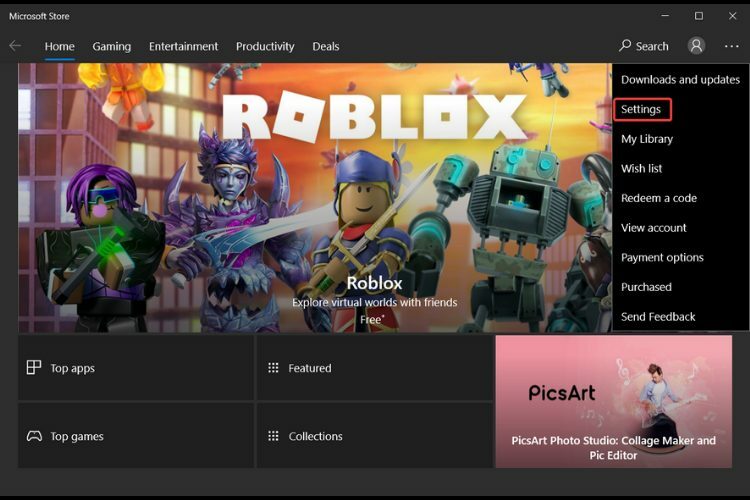
-
Spustelėkite jungiklį, kad įjungtumėte Programų atnaujinimai.
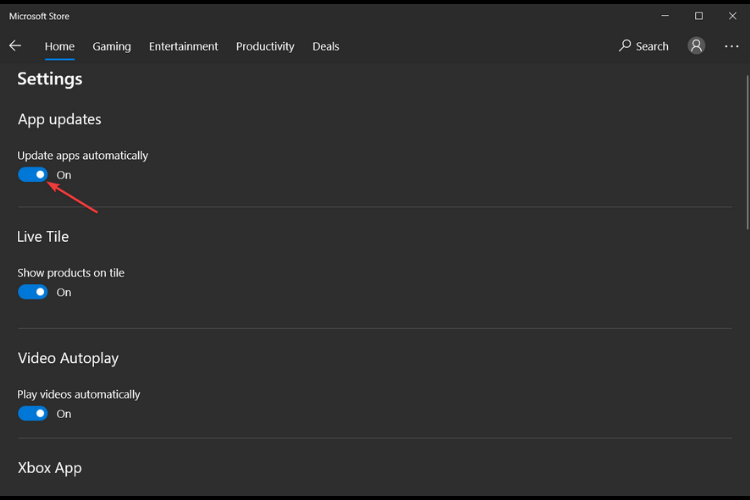
- „Microsoft“ parduotuvė bus paleista iš naujo, kai tik ras sau naujinį.
- Iš naujo paleidę turėtumėte gauti naują „Microsoft“ parduotuvę.
Atlikę šiuos veiksmus, įgalinsite automatinius parduotuvės atnaujinimus, kad visi būsimi atnaujinimai būtų atsisiųsti automatiškai, kai tik jie bus paruošti, todėl jums nereikės jų tvarkyti rankiniu būdu.
Jei įjungus automatinius programų atnaujinimus nepavyko ir vis tiek negavote naujos peržiūros parduotuvės, turite atnaujinti „Microsoft Store“ rankiniu būdu.
Atnaujinkite „Microsoft Store“ rankiniu būdu
- Dar kartą atidarykite „Microsoft“ parduotuvė užduočių juostoje spustelėję piktogramą.

- Spustelėkite trys taškai ekrano kampe.
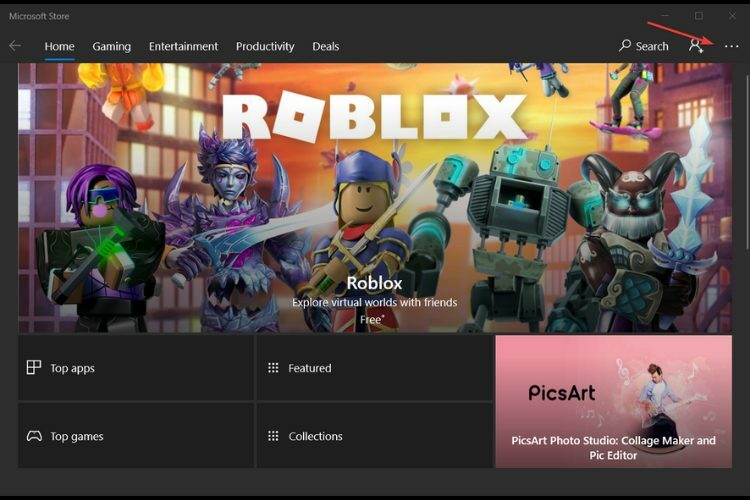
-
Pasirinkite Atsisiuntimai ir atnaujinimai.
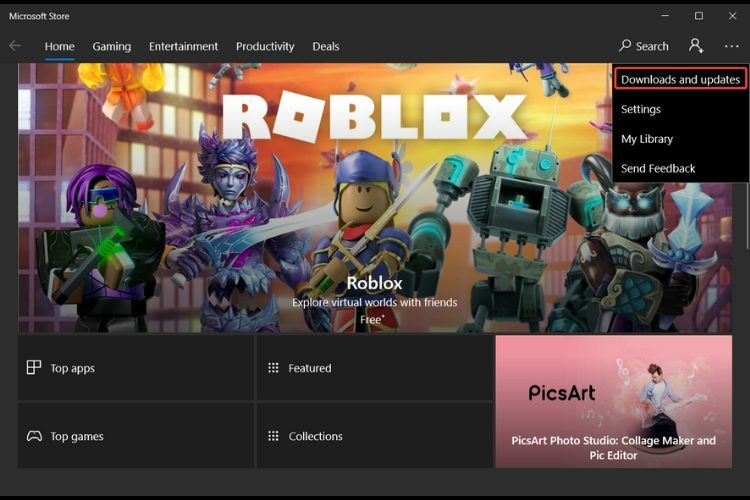
- SpustelėkiteGaukite naujinius mygtuką.
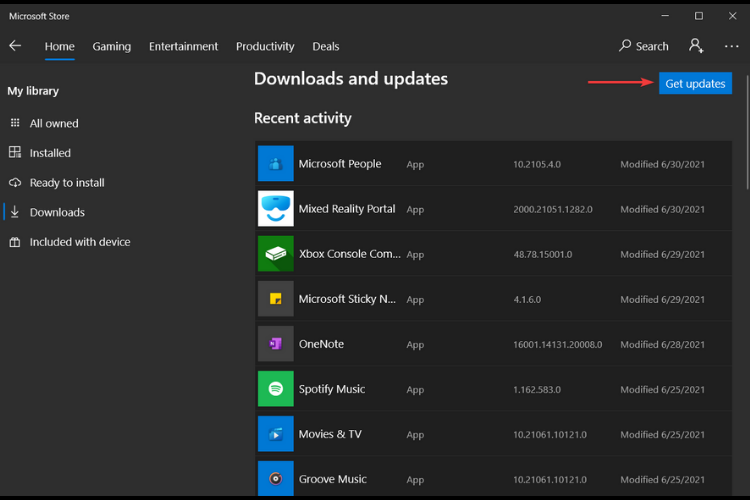
- Dabar sistema patikrins, ar nėra visų programų atnaujinimų, įskaitant „Microsoft Store“. Atkreipkite dėmesį, kad baigus atnaujinimo procesą, tprogramėlių parduotuvė bus automatiškai uždaryta.
2. Paleiskite vykdomąjį failą WSReset
- Eiti į Paieška, tipas wsreset ir spustelėkite Atviras paleisti komandą.
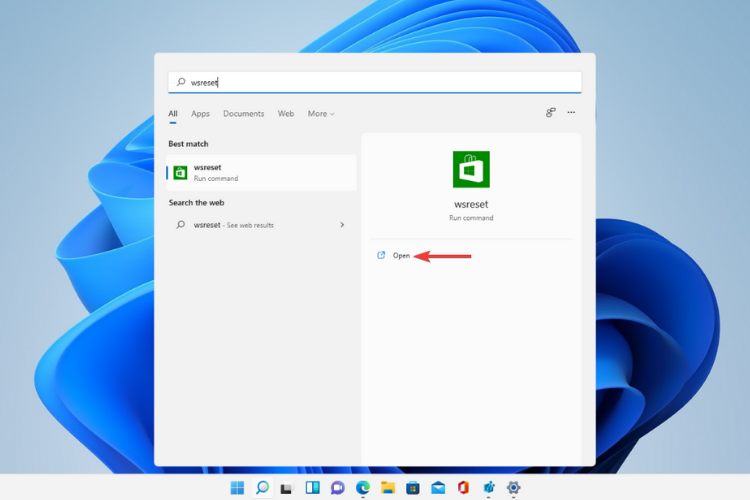
- Atsidarys komandinės eilutės langas ir paleis vykdomąjį failą WSReset.exe. Palaukite kelias sekundes ir komandinės eilutės langai bus automatiškai uždaryti.
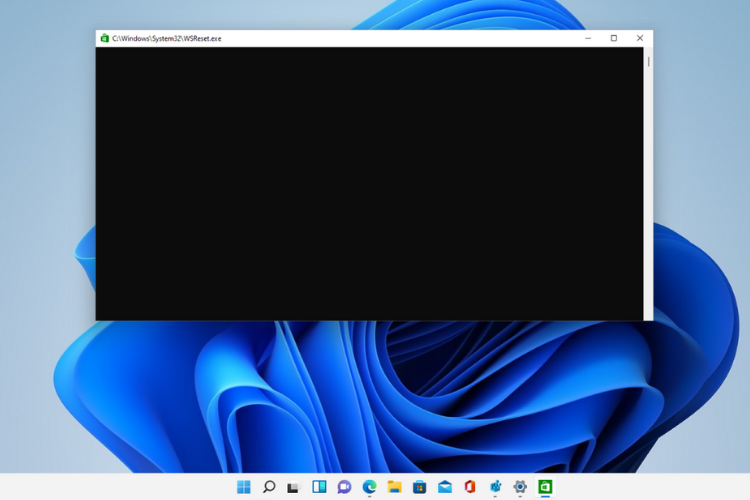
- Dabar bus atidaryta „Microsoft Store“ programa.
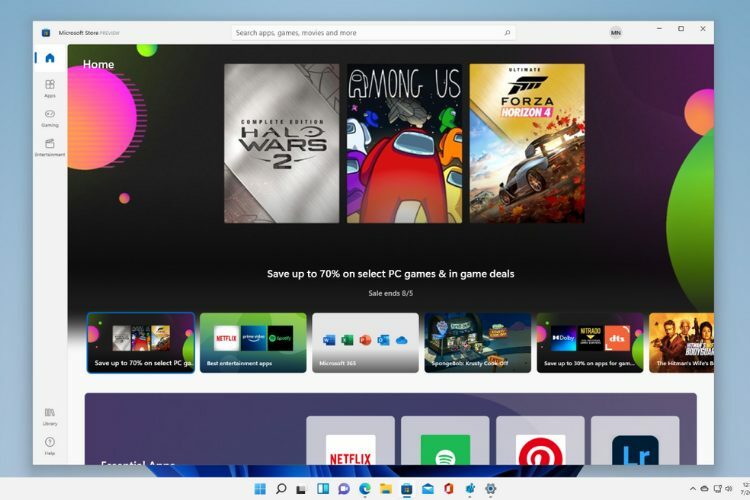
Vykdydamas šią komandą, „Microsoft Store“ iš naujo nustatys ir išvalys talpyklą, nekeisdama paskyros nustatymų ir neleisdama įdiegtų programų.
Vykdykite šią komandą ir dar kartą išbandykite ankstesnį sprendimą, kad sėkmingai įdiegtumėte naują „Microsoft Store“ savo „Windows 11“ kompiuteryje.
Geriausias dar laukia naujoje „Microsoft“ parduotuvėje
Iki šiol matėme, kaip populiarūs kūrėjai įkelia savo programas į „Windows 11“ „Microsoft“ parduotuvę, pvz., „OBS Studio“, „Canva“, „WinZip“ ir „Acrobat DC“.
Ir nors tai puikus žingsnis teisinga linkme, didžiausios naujienos buvo su „Microsoft Edge“.
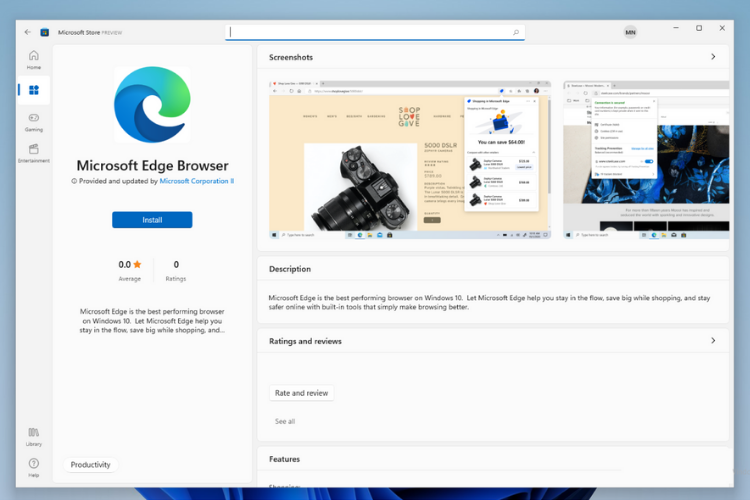
Mes žinome, kad naršyklė yra iš anksto įdiegta naujoje OS, tačiau tai, kad „Microsoft“ dabar įtraukia savo programas į naują parduotuvę, yra svarbus etapas, kurį verta paminėti.
Nors iki „Microsoft Store“ veikimo dar labai daug „Android“ programos „Windows 11“, galime tik džiaugtis ateitimi ir sakyti, kad mums, „Windows“ entuziastams, dar tik ateis geriausia.
Būkite informuoti ir sužinokite daugiau apie oficiali „Windows 11“ išleidimo data iš mūsų straipsnio.
Ką manote apie naująją „Microsoft“ parduotuvę? Nesivaržykite naudotis žemiau esančia komentarų skiltimi ir pasakykite mums savo nuomonę.


